여러분, 우리가 매일 사용하는 USB 메모리나 외장하드를 보면 ‘FAT32’라는 이름을 심심찮게 발견하곤 하죠? ‘아니, 요즘 시대에 아직도 FAT32 라고?’ 생각하는 분들도 계실 텐데요, 사실 이 녀석이 생각보다 우리 생활 깊숙이 자리하고 있답니다. 특히 다양한 기기에서 호환성 걱정 없이 파일을 주고받을 때, FAT32 의 진가가 발휘되곤 해요.
수많은 파일 시스템 중에서 가장 기본적이면서도 오랫동안 사랑받아온 비결은 과연 무엇일까요? 혹시 용량이 큰 파일을 옮기다가 ‘이 파일은 너무 커서 복사할 수 없습니다’라는 메시지를 본 적 있다면, 바로 FAT32 의 제약 때문이었을 가능성이 커요. 하지만 이런 제약에도 불구하고 여전히 많은 곳에서 활약하는 이유가 분명 있겠죠?
오늘은 이 오래되었지만 강력한 FAT32 파일 시스템의 모든 것을 쉽고 재미있게, 그리고 제가 직접 경험하며 느꼈던 꿀팁까지 더해서 확실히 알려드릴게요!
FAT32, 대체 뭐길래 아직도 쓸까? 익숙한 안정감의 비결
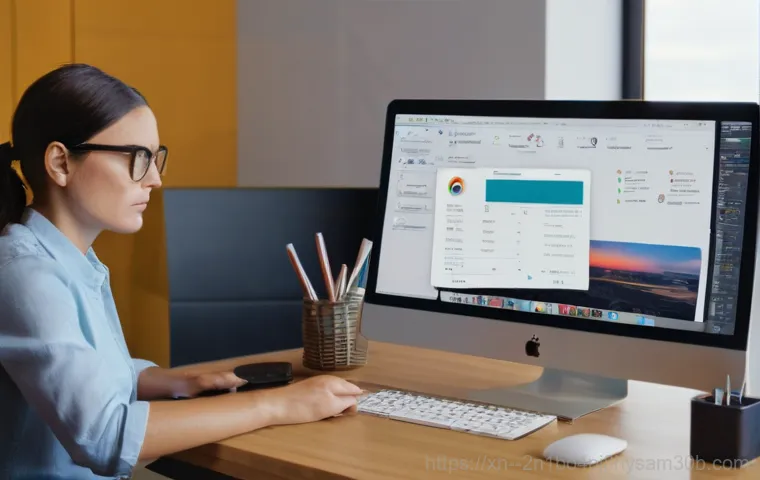
여러분, 솔직히 저도 처음에는 그랬어요. ‘요즘 세상에 아직도 FAT32 를 쓰는 사람이 있어?’하고 의아했죠. 그런데 막상 제가 직접 다양한 기기를 만져보고 파일을 주고받다 보니, 이 오래된 파일 시스템이 얼마나 든든한 역할을 하는지 새삼 깨닫게 되더라고요. 특히 예전에 쓰던 구형 MP3 플레이어나 차에 있는 내비게이션, 심지어 몇몇 스마트 TV 같은 경우에는 FAT32 로 포맷된 USB 메모리만 인식하는 경우가 종종 있어요. 제가 몇 년 전 친구 집에서 영화를 보려고 USB를 들고 갔다가, 친구네 TV가 NTFS를 인식 못 해서 난감했던 적이 있거든요. 그때 FAT32 로 다시 포맷해서 연결하니 바로 재생되더라고요! 마치 옛날 동네 어르신들처럼 겉으로는 투박해 보여도, 속으로는 모든 걸 품어주는 그런 푸근함이 있다고나 할까요? 바로 이런 점 때문에 FAT32 는 여전히 우리 주변에서 조용히, 하지만 확실하게 자신의 존재감을 뽐내고 있답니다. 모든 기기에서 별다른 설정 없이 ‘그냥’ 쓸 수 있다는 게, 생각보다 엄청난 장점이에요. 복잡한 걸 싫어하는 저 같은 사람에게는 그야말로 최고의 선택지죠.
오래된 만큼 익숙한 안정감
FAT32 는 사실 ‘File Allocation Table 32’의 줄임말인데요, 이름에서 알 수 있듯이 데이터가 저장되는 방식을 표 형태로 관리하는 시스템이에요. 워낙 오래전부터 사용되어 왔기 때문에, 대부분의 운영체제나 기기들이 이 FAT32 방식을 기본적인 호환 규격으로 가지고 있어요. 그래서 윈도우 98 이나 ME 같은 구형 운영체제뿐만 아니라, 최신 윈도우나 맥, 리눅스에서도 전혀 문제없이 사용할 수 있는 거죠. 제가 어릴 적 처음 컴퓨터를 만졌을 때부터 보던 파일 시스템이라 그런지, 왠지 모르게 정이 가고 친숙하게 느껴지는 것도 사실입니다. 이런 익숙함이 주는 안정감은 생각보다 커요. 새로운 기술이 아무리 뛰어나도, 가끔은 이렇게 오래되고 검증된 방식이 주는 편안함이 더 끌릴 때가 많잖아요. 갑자기 파일 시스템 호환성 문제로 머리 아플 일 없이, 언제나 ‘되는’ 그런 친구 같은 존재랄까요?
뜻밖의 활용처, 호환성의 대명사
저는 최근에 레트로 게임기를 하나 만들면서 FAT32 의 진가를 다시 한번 느꼈어요. 수많은 게임 롬 파일을 USB에 담아서 연결해야 했는데, 이 레트로 게임기가 NTFS는 아예 읽지도 못하더라고요. ‘아차!’ 싶어서 다시 FAT32 로 포맷하고 파일을 옮기니 거짓말처럼 잘 작동하는 거 있죠? 이처럼 FAT32 는 우리가 예상치 못한 곳에서 ‘호환성의 대명사’ 역할을 톡톡히 해내고 있습니다. 비단 레트로 게임기뿐만 아니라, 디지털카메라, 드론, 블랙박스 등 다양한 임베디드 기기들에서도 FAT32 를 기본 파일 시스템으로 채택하는 경우가 많아요. 아무래도 시스템 자원을 적게 사용하고, 구조가 단순해서 안정적이기 때문이겠죠. 복잡한 기능을 많이 넣기보다는 ‘일단 동작해야 하는’ 상황에서 FAT32 는 언제나 믿음직스러운 선택지가 되어줍니다. 덕분에 저는 새로운 기기를 구매하거나 오래된 기기를 다시 꺼낼 때, 일단 FAT32 를 먼저 떠올리는 습관이 생겼답니다.
‘4GB’ 파일 크기 제한, 진짜 불편할까? 대용량 파일 다루는 꿀팁
FAT32 를 논할 때 가장 많이 언급되는 이야기가 바로 ‘4GB 파일 크기 제한’일 거예요. 저도 처음엔 이 부분이 가장 큰 단점이라고 생각했죠. 특히 요즘은 고화질 영화 한 편만 해도 10GB가 훌쩍 넘어가고, 고해상도 사진이나 영상 편집 파일은 그보다 훨씬 용량이 커지잖아요. 그래서 예전에 친구에게 제가 직접 촬영한 여행 영상을 보여주려고 FAT32 USB에 옮기려다 ‘파일이 너무 큽니다’라는 메시지에 당황했던 경험이 있어요. 그때는 정말 속상했죠. ‘아니, USB 용량은 넉넉한데 왜 안 되는 거야?’ 하고 말이죠. 하지만 곰곰이 생각해보면, 우리가 일상적으로 다루는 파일들 중에 4GB를 넘는 경우가 그렇게 흔하지는 않아요. 대부분의 문서 파일이나 사진, 일반적인 음악 파일들은 4GB보다 훨씬 작은 용량을 가지고 있죠. 즉, 이 제한은 특정 상황에서만 문제가 될 뿐, 모든 상황에서 불편을 주는 것은 아니라는 사실을 깨달았습니다.
대용량 파일 옮기다 ‘멘붕’ 오는 순간
제가 겪었던 것처럼, 고화질 영화나 게임 설치 파일, 통으로 백업한 대용량 데이터베이스 파일 등을 옮기려 할 때 이 4GB 제한은 큰 벽으로 다가올 수 있습니다. 특히 여러 개의 대용량 파일을 한 번에 옮겨야 하는데, 저장 장치가 FAT32 로 포맷되어 있다면 그야말로 ‘멘붕’이죠. 제가 한번은 업무용 자료를 USB에 담아서 다른 컴퓨터로 옮기려는데, 자료 중 압축 파일 하나가 5GB가 넘는 거예요. 다른 파일들은 다 잘 복사되는데 그 파일만 계속 오류가 나니, 처음엔 USB가 고장 난 줄 알았지 뭐예요. 나중에 알고 보니 FAT32 의 4GB 제한 때문이었고, 결국 다른 파일 시스템으로 포맷된 외장하드를 다시 가져와서 옮겼던 기억이 나네요. 이런 경험은 분명 아쉬운 부분이지만, 반대로 생각하면 이런 제약 덕분에 파일 시스템의 종류를 더 깊이 이해하게 된 계기가 되기도 했습니다.
알면 피할 수 있는 대처법
그렇다면 이 4GB 파일 크기 제한을 어떻게 현명하게 대처할 수 있을까요? 가장 간단한 방법은 파일을 여러 개의 작은 조각으로 나누는 거예요. 예를 들어, 5GB짜리 파일을 2.5GB씩 두 개로 압축하거나 분할 압축 기능을 이용하는 거죠. 물론 번거롭기는 하지만, 급할 때는 아주 유용한 방법입니다. 저도 가끔 중요한 자료를 여러 기기에서 봐야 할 때 이 방법을 사용하곤 해요. 또 다른 방법은, 애초에 대용량 파일 전송이 잦을 것 같은 저장 장치는 NTFS나 exFAT 같은 다른 파일 시스템으로 포맷하는 겁니다. 특히 exFAT는 FAT32 의 호환성과 NTFS의 대용량 파일 지원을 모두 갖춘 훌륭한 대안이 될 수 있어요. 하지만 여전히 구형 기기들과의 호환성이 중요하고, 대용량 파일 전송이 그리 많지 않다면 FAT32 도 충분히 매력적인 선택지라는 걸 잊지 마세요. 상황에 맞춰 현명하게 선택하는 것이 가장 중요합니다.
호환성 끝판왕, FAT32 의 진가: 다양한 기기를 넘나드는 자유로움
FAT32 를 ‘호환성 끝판왕’이라고 부르는 데는 다 그럴 만한 이유가 있습니다. 제가 일상에서 정말 수많은 기기들을 사용해봤지만, FAT32 만큼 폭넓은 장치에서 문제없이 작동하는 파일 시스템은 거의 본 적이 없는 것 같아요. 컴퓨터 운영체제는 물론이고, 앞서 언급했던 TV, 자동차 내비게이션, 그리고 예전에 유행했던 포터블 미디어 플레이어(PMP)나 디지털액자 같은 구형 전자제품들도 대부분 FAT32 를 기본으로 지원합니다. 심지어 제가 사용하는 오래된 오디오 시스템에 USB를 연결해서 음악을 들을 때도, FAT32 로 포맷된 USB만 인식해서 깜짝 놀랐던 적이 있어요. 최신 기술로 무장한 NTFS나 exFAT는 오히려 특정 기기에서는 ‘지원하지 않는 파일 시스템입니다’라는 냉정한 메시지를 띄우는 반면, FAT32 는 언제나 묵묵히 제 역할을 해내죠. 마치 어떤 모임에 가도 모두와 잘 어울리는 만능 재주꾼 같다고 할까요? 이런 범용성 덕분에 저는 중요한 데이터를 여러 기기에서 돌려봐야 할 때, 고민 없이 FAT32 USB를 선택하곤 합니다. 파일 시스템 때문에 골머리를 앓을 필요가 없다는 것, 생각보다 엄청난 편리함이에요.
다양한 기기를 넘나드는 자유로움
요즘은 개인용 컴퓨터 외에도 스마트폰, 태블릿, 스마트 TV, 게임 콘솔, 차량 인포테인먼트 시스템 등 정말 다양한 전자기기를 사용하고 있죠. 이 모든 기기들이 각기 다른 운영체제와 하드웨어 환경을 가지고 있기 때문에, 저장 매체를 공유할 때는 파일 시스템 호환성이 매우 중요해집니다. 이때 FAT32 는 거의 유일하게 모든 장치를 아우르는 ‘표준’과 같은 역할을 해내요. 제가 해외여행을 갔을 때, 숙소 TV에 연결해서 현지에서 찍은 사진이나 영상을 감상하려고 USB를 가져갔는데, 역시나 FAT32 덕분에 문제없이 잘 볼 수 있었죠. 만약 NTFS였다면 아예 연결조차 되지 않았을 거예요. 이처럼 FAT32 는 마치 글로벌 공용어처럼, 어떤 기기와 만나도 막힘없이 소통할 수 있는 능력을 가지고 있습니다. 이런 자유로움 덕분에 우리는 파일 시스템 호환성 걱정 없이 데이터를 손쉽게 공유하고 활용할 수 있는 거죠. 이것이 바로 FAT32 가 오랫동안 사랑받아온 가장 큰 이유이자, 제가 이 파일 시스템을 높이 평가하는 지점이기도 합니다.
여행지에서 빛을 발하는 순간들
제가 경험한 바로는, 특히 여행지에서 FAT32 의 진가가 빛을 발하는 경우가 많아요. 앞서 말했듯이 호텔 TV에 USB를 연결해서 영화를 보거나, 친구 집에서 찍은 사진을 함께 감상할 때 FAT32 는 언제나 ‘정답’이었죠. 한번은 캠핑을 가서 프로젝터로 영화를 보려는데, 친구가 가져온 USB가 NTFS로 되어 있어서 인식이 안 되는 거예요. 다행히 제가 FAT32 로 포맷된 USB를 가지고 있어서 바로 문제를 해결할 수 있었죠. 그때 친구들이 “와, 너는 왜 맨날 그런 것까지 준비하냐?”면서 신기해했던 기억이 생생해요. 이처럼 FAT32 는 예상치 못한 순간에 우리의 ‘해결사’가 되어줍니다. 특히 구형 기기들을 활용해야 하는 특수한 상황이나, 불특정한 다수의 기기와 호환되어야 하는 공용 저장 장치(예: 회의실 프로젝터용 USB)를 준비할 때, FAT32 는 언제나 최고의 선택이 될 수 있습니다. 저의 경험상, 이런 작고 사소한 준비가 큰 만족감으로 돌아오는 경우가 많더라고요.
NTFS와 FAT32, 뭐가 다를까? 헷갈림 끝! 나에게 맞는 파일 시스템은?
파일 시스템 이야기를 하다 보면 NTFS와 FAT32 를 빼놓을 수 없죠. 이 둘은 윈도우 환경에서 가장 흔하게 접하는 파일 시스템인데, 어떤 차이가 있는지 정확히 모르는 분들도 많으실 거예요. 저도 예전에는 그냥 ‘NTFS가 더 좋은 건가?’ 하고 막연하게 생각했거든요. 그런데 각자의 장단점과 활용 목적을 정확히 이해하고 나면, 어떤 상황에서 어떤 파일 시스템을 써야 할지 명확하게 판단할 수 있게 됩니다. NTFS는 ‘New Technology File System’의 약자로, 이름처럼 FAT32 보다 훨씬 나중에 등장한 파일 시스템이에요. 윈도우 NT 운영체제부터 본격적으로 사용되기 시작했죠. NTFS는 파일 및 파티션 크기 제한이 거의 없고, 파일 암호화나 압축, 접근 권한 설정 같은 보안 기능도 강력합니다. 또한, 시스템 오류 발생 시 데이터를 복구하는 ‘저널링’ 기능도 있어서 데이터 안정성 면에서 훨씬 뛰어나죠. 제가 메인 컴퓨터의 C 드라이브를 NTFS로 쓰는 이유도 바로 이런 안정성과 강력한 기능 때문이에요. 반면에 FAT32 는 구조가 단순하고 가볍지만, 4GB 파일 크기 제한이나 파티션 크기 제한(윈도우 기본 포맷 시 32GB) 같은 제약이 있습니다. 하지만 뛰어난 호환성은 FAT32 만의 독보적인 장점이죠. 이 둘의 차이를 명확하게 알고 나면, 이제 더 이상 파일 시스템 때문에 헷갈릴 일이 없을 거예요.
두 파일 시스템의 핵심 차이점
NTFS와 FAT32 는 마치 세단의 편안함과 SUV의 다용도성을 비교하는 것과 같아요. NTFS는 현대적이고 강력한 기능을 제공하여 대용량 저장 장치나 시스템 드라이브에 적합한 반면, FAT32 는 단순하고 범용적이라 다양한 기기와의 호환성이 필요한 이동식 디스크에 제격이죠. 가장 큰 차이점을 꼽자면 역시 파일 크기 제한과 보안 기능이에요. NTFS는 이론적으로 수 PB(페타바이트)에 달하는 파일을 다룰 수 있지만, FAT32 는 단일 파일이 4GB를 넘을 수 없어요. 또한, NTFS는 디스크 오류 발생 시 자동으로 복구하는 저널링 기능과 사용자별 접근 권한 설정, 파일 암호화 기능 등을 제공하여 데이터를 더욱 안전하게 보호할 수 있습니다. 제가 중요한 업무 파일을 보관하는 외장하드는 항상 NTFS로 포맷해두는 이유도 바로 여기에 있죠. 반면 FAT32 는 이런 복잡한 기능 없이 오직 ‘읽고 쓰는’ 기능에만 충실합니다. 그래서 오히려 구조가 단순해서 어떤 기기에서든 쉽게 인식할 수 있다는 장점이 생기는 거죠. 제가 이 둘의 차이를 한눈에 볼 수 있도록 표로 정리해봤으니, 참고하시면 이해가 훨씬 쉬울 거예요.
| 구분 | FAT32 | NTFS |
|---|---|---|
| 단일 파일 최대 크기 | 4GB | 이론적으로 제한 없음 (수 PB 이상) |
| 파티션 최대 크기 | 2TB (윈도우 기본 포맷 시 32GB) | 이론적으로 제한 없음 (수 PB 이상) |
| 주요 장점 | 뛰어난 호환성, 단순한 구조, 낮은 시스템 자원 사용 | 대용량 파일 지원, 강력한 보안/안정성 기능 (저널링, 암호화, 압축 등) |
| 주요 단점 | 4GB 파일 크기 제한, 보안 기능 부족, 단편화 발생률 높음 | 구형 기기 및 일부 운영체제와의 호환성 문제, 상대적으로 높은 시스템 자원 사용 |
| 주요 사용처 | USB 메모리, 외장하드 (구형 기기 호환), 게임 콘솔, 차량 내비게이션 | PC 메인 드라이브 (C:), 대용량 외장하드, 서버 드라이브 |
나에게 맞는 파일 시스템 고르는 법
그럼 이제 여러분의 상황에 맞춰 어떤 파일 시스템을 선택해야 할지 고민되실 텐데요, 사실 정답은 없지만 ‘최적의 선택’은 분명 있습니다. 만약 여러분이 주로 USB 메모리나 외장하드를 여러 컴퓨터나 TV, 차량용 기기 등 다양한 장치에 연결해서 사용하고, 4GB 이상의 큰 파일을 자주 옮길 일이 없다면 FAT32 가 가장 좋은 선택입니다. 저도 주로 영화나 음악을 담아 차에서 보거나 듣는 USB는 항상 FAT32 로 포맷해서 사용하고 있어요. 반대로, 컴퓨터의 메인 드라이브(C 드라이브)처럼 운영체제가 설치되거나, 4GB를 훌쩍 넘는 대용량 파일(고화질 동영상, 게임, 디자인 작업 파일 등)을 저장하고 싶은 외장하드라면 무조건 NTFS를 선택하는 것이 좋습니다. 데이터의 안정성과 보안도 중요하게 생각한다면 더욱이 NTFS가 필수적이죠. 최근에는 FAT32 의 호환성과 NTFS의 대용량 파일 지원을 모두 만족시키는 exFAT 파일 시스템도 많이 사용되니, 혹시 두 가지 장점을 모두 원하신다면 exFAT도 좋은 대안이 될 수 있습니다. 결국, 여러분의 ‘사용 목적’이 무엇인지 명확히 파악하는 것이 가장 중요하답니다!
언제 FAT32 를 써야 가장 좋을까? 실전 꿀팁으로 활용도 200% 만들기!

솔직히 말하면, FAT32 가 가진 몇 가지 제약 때문에 ‘굳이 이걸 써야 할까?’ 하고 망설이는 분들도 계실 거예요. 하지만 제가 수많은 기기를 써보고 여러 상황을 겪어본 결과, 특정 상황에서는 FAT32 가 그 어떤 파일 시스템보다 빛을 발하는 순간이 분명 있더라고요. 바로 ‘범용성’과 ‘안정성’이 가장 중요하게 요구될 때입니다. 제가 얼마 전 친구네 집에 놀러 갔는데, 갑자기 컴퓨터가 부팅이 안 돼서 제가 가지고 간 USB로 긴급 복구를 시도했어요. 그때 그 USB가 FAT32 로 포맷되어 있었는데, 덕분에 별다른 문제없이 복구 프로그램을 실행할 수 있었죠. 만약 NTFS였다면 인식이 안 되거나, 복잡한 설정이 필요했을지도 몰라요. 이처럼 예측 불가능한 상황에서 ‘일단 되어야 하는’ 저장 장치를 만들 때는 FAT32 가 정말 든든한 역할을 해줍니다. 게다가 오래된 가전제품들과의 궁합은 두말할 필요도 없고요. 그래서 저는 중요한 부팅 디스크나, 여러 사람들과 공유해야 할 자료를 담는 USB, 혹은 여행용 미디어 플레이어처럼 범용성이 핵심인 경우엔 주저 없이 FAT32 를 선택하곤 합니다. 이 작은 선택 하나가 불필요한 스트레스를 줄여주고, 더욱 편리한 디지털 라이프를 만들어준다는 사실, 여러분도 꼭 경험해보셨으면 좋겠어요!
이런 상황이라면 무조건 FAT32!
제가 직접 사용해보고 강력 추천하는 FAT32 활용 시나리오를 몇 가지 알려드릴게요. 첫 번째는 바로 ‘부팅 디스크’를 만들 때입니다. 윈도우 설치 USB나 리눅스 라이브 USB 등을 만들 때, FAT32 로 포맷하면 가장 안정적인 부팅을 보장받을 수 있어요. 구형 BIOS 시스템이나 특정 UEFI 환경에서도 호환성 문제를 최소화할 수 있거든요. 두 번째는 ‘자동차용 USB’입니다. 요즘 대부분의 차량에는 USB 포트가 있어서 음악이나 영상을 재생할 수 있는데, 의외로 NTFS를 인식하지 못하는 차량이 많습니다. 저도 몇 번 경험하고 나서는 차량용 USB는 무조건 FAT32 로 포맷하고 있어요. 세 번째는 ‘스마트 TV나 셋톱박스 연결용 USB’입니다. 역시나 대부분의 TV나 셋톱박스는 FAT32 를 가장 안정적으로 지원합니다. 여행 가서 호텔 TV에 연결할 때도 걱정 없이 사용할 수 있죠. 마지막으로 ‘구형 게임 콘솔이나 디지털액자’와 같은 특정 임베디드 기기에 데이터를 넣을 때도 FAT32 는 거의 유일한 정답인 경우가 많아요. 이런 상황에서는 FAT32 가 불편함이 아니라 최고의 효율성을 가져다줍니다.
최적의 활용 시나리오
개인적인 경험을 바탕으로 생각해 볼 때, FAT32 는 ‘어떤 기기에서든 일단 작동해야 하는’ 상황에서 최고의 선택입니다. 예를 들어, 여러 명의 팀원과 파일을 주고받아야 하는 회의용 USB, 혹은 고객에게 자료를 전달해야 하는 영업용 USB 같은 경우죠. 혹시 상대방의 컴퓨터 환경이 어떤지 알 수 없을 때, FAT32 는 가장 안전한 대안이 됩니다. 또, 카메라나 드론에서 뽑은 메모리 카드도 FAT32 로 되어 있는 경우가 많은데, 이것은 카메라 시스템이 복잡한 파일 시스템보다 단순하고 안정적인 FAT32 를 선호하기 때문입니다. 제가 드론으로 촬영한 영상을 옮길 때마다 느끼는 거지만, FAT32 가 이런 전문 장비에서도 안정적으로 작동하는 걸 보면 정말 대단하다는 생각이 들어요. 요약하자면, 범용성, 안정성, 그리고 단순함이 필요한 곳이라면 FAT32 는 언제나 여러분의 기대를 뛰어넘는 만족감을 선사할 것입니다. 이 작은 팁들을 잘 활용해서 여러분의 디지털 라이프를 더욱 편리하게 만들어보세요!
내 저장 장치, FAT32 로 포맷하는 방법은? 초보도 따라 하기 쉬운 가이드!
자, 이제 FAT32 가 언제 유용하고 어떤 장단점을 가졌는지 충분히 이해하셨을 거예요. 그렇다면 실제로 내 USB 메모리나 외장하드를 FAT32 로 포맷하고 싶을 때 어떻게 해야 할까요? 걱정 마세요, 생각보다 아주 간단합니다! 윈도우 운영체제를 사용하신다면 몇 번의 클릭만으로 손쉽게 FAT32 로 포맷할 수 있어요. 제가 직접 해보니 초보자분들도 전혀 어렵지 않게 따라 하실 수 있을 겁니다. 다만, 한 가지 중요한 점은 포맷을 하면 저장 장치 안에 있는 모든 데이터가 지워진다는 사실이에요. 그러니 반드시! 포맷하기 전에 중요한 자료는 다른 곳에 백업해두는 습관을 들이는 것이 좋습니다. 저도 예전에 실수로 중요한 자료를 백업 안 하고 포맷했다가 밤새도록 머리를 쥐어뜯었던 기억이 있거든요. 이런 불상사를 막기 위해서라도 백업은 선택이 아닌 필수라는 것을 꼭 기억해주세요. 이제 백업까지 마쳤다면, 저를 따라 차근차근 포맷 과정을 진행해볼까요?
윈도우에서 간단하게 포맷하기
윈도우에서 FAT32 로 포맷하는 방법은 정말 간단해요. 먼저, 포맷하려는 USB 메모리나 외장하드를 컴퓨터에 연결합니다. 그리고 ‘내 PC’ 또는 ‘컴퓨터’를 열어 해당 드라이브를 찾아요. 보통 ‘이동식 디스크 (F:)’ 이런 식으로 표시될 거예요. 이제 해당 드라이브 아이콘 위에 마우스 커서를 올리고 오른쪽 버튼을 클릭합니다. 그럼 여러 메뉴가 나오는데, 여기서 ‘포맷(A)…’를 선택해주세요. 포맷 창이 뜨면 ‘파일 시스템(F):’ 항목에서 ‘FAT32 (기본값)’을 선택합니다. 만약 다른 파일 시스템(예: NTFS)이 선택되어 있다면 FAT32 로 변경해주면 돼요. ‘볼륨 레이블(L):’에는 저장 장치의 이름을 원하는 대로 입력할 수 있어요. 저는 보통 ‘MYUSB’처럼 간단하게 이름을 붙이는 편이에요. ‘빠른 포맷(Q)’에 체크가 되어 있는지 확인하고, ‘시작(S)’ 버튼을 누르면 끝입니다. 경고 메시지가 나오면 ‘확인’을 눌러 포맷을 진행하면 됩니다. 몇 초에서 몇 분 정도 기다리면 포맷이 완료되었다는 메시지가 뜰 거예요. 정말 쉽죠? 이렇게 간단하게 FAT32 저장 장치를 만들 수 있습니다.
32GB 이상 용량 포맷 시 주의할 점
여기서 한 가지 중요한 꿀팁을 더 알려드릴게요. 윈도우의 기본 포맷 기능으로는 32GB를 초과하는 용량의 저장 장치를 FAT32 로 포맷할 수 없습니다. 제가 64GB USB를 FAT32 로 포맷하려다가 이 사실을 알고 깜짝 놀랐던 적이 있거든요. ‘아니, 왜 FAT32 옵션이 없는 거지?’ 하고 한참을 헤맸는데, 알고 보니 윈도우의 제약 때문이었어요. 만약 32GB보다 큰 용량의 저장 장치를 FAT32 로 포맷해야 한다면, 별도의 프로그램(예: Rufus, FAT32 Format GUI 등)을 사용해야 합니다. 이런 프로그램들은 윈도우의 기본 기능보다 더 큰 용량의 드라이브도 FAT32 로 포맷할 수 있도록 도와줘요. 물론, 이런 외부 프로그램을 사용할 때는 항상 신뢰할 수 있는 곳에서 다운로드하고, 사용법을 정확히 숙지하는 것이 중요합니다. 굳이 32GB 이상의 대용량을 FAT32 로 포맷해야 할 일이 아니라면, 윈도우 기본 기능을 활용하는 것이 가장 안전하고 편리한 방법입니다. 본인의 상황에 맞춰 적절한 방법을 선택하시면 돼요.
“파일 시스템 오류” FAT32 에서 흔한 문제와 해결법, 당황하지 마세요!
아무리 안정적이고 범용성이 뛰어나다고 해도, FAT32 파일 시스템도 때로는 문제를 일으킬 수 있습니다. 특히 USB 메모리를 안전하게 제거하지 않고 갑자기 뽑거나, 파일 복사 중에 전원이 끊기는 등의 상황에서 파일 시스템에 오류가 발생할 수 있어요. 저도 몇 번 경험했는데, 컴퓨터에 USB를 꽂았더니 ‘파일 시스템에 오류가 있습니다’라는 메시지가 뜨거나, 부팅 시 ‘checking file system on c: The type of the file system is FAT32’ 같은 문구가 뜨면서 디스크 검사를 진행하는 것을 본 적이 있을 거예요. 처음 이런 메시지를 접하면 ‘내 중요한 자료 다 날아가는 거 아니야?’ 하고 심장이 철렁할 수 있습니다. 하지만 대부분의 경우 당황하지 않고 침착하게 대응하면 해결할 수 있는 문제들이니 너무 걱정하지 마세요. FAT32 는 구조가 단순해서 오히려 이런 기본적인 오류는 비교적 쉽게 복구되는 경향이 있습니다. 중요한 것은 오류가 발생했을 때 어떻게 대처하느냐 하는 것이죠. 제가 몇 가지 기본적인 해결법을 알려드릴 테니, 앞으로 이런 상황을 마주하더라도 현명하게 대처하시길 바랍니다.
디스크 검사, 이럴 때 필요해요!
가장 흔한 FAT32 파일 시스템 오류는 바로 ‘디스크 검사’를 통해 해결되는 경우가 많습니다. 윈도우에서는 ‘chkdsk’라는 명령어를 통해 디스크의 무결성을 검사하고 오류를 수정할 수 있어요. 저도 USB에 문제가 생겼을 때 이 방법을 자주 사용하는데, 대부분의 경우 효과를 봤습니다. 사용 방법도 어렵지 않아요. 문제가 생긴 드라이브에서 마우스 오른쪽 버튼을 클릭하고 ‘속성’으로 들어갑니다. 그리고 ‘도구’ 탭을 선택한 다음, ‘오류 검사’ 섹션에서 ‘검사’ 버튼을 누르면 돼요. 그럼 윈도우가 자동으로 해당 드라이브의 파일 시스템 오류를 찾아내고 수정해줍니다. 만약 부팅 시 자동으로 디스크 검사가 진행된다면, 윈도우가 스스로 문제를 감지하고 해결하려는 과정이니 잠시 기다려주세요. 보통 몇 번 반복하면 정상적으로 부팅되거나, 저장 장치를 인식하게 됩니다. 이런 기본적인 검사만으로도 대부분의 가벼운 FAT32 오류는 충분히 해결될 수 있으니, 무작정 포맷부터 하기보다는 먼저 디스크 검사를 시도해보는 것이 좋습니다.
데이터 복구는 GMDATA 전문가에게?
하지만 만약 디스크 검사를 통해서도 해결되지 않거나, 파일 시스템 자체가 심하게 손상되어 데이터 접근이 불가능한 경우에는 조금 더 전문적인 도움이 필요할 수 있습니다. 특히 개인적으로 복구하기 어려운 상황이라면, 무리하게 이것저것 시도하기보다는 전문가의 도움을 받는 것이 현명해요. 저도 예전에 실수로 파티션을 날려버려서 중요한 자료를 잃을 뻔했는데, 그때 데이터 복구 전문 업체의 도움을 받아 기적적으로 자료를 되찾았던 경험이 있습니다. 이런 경우, 섣부른 조작은 오히려 데이터를 영구적으로 손상시킬 수 있기 때문에 주의해야 합니다. 시중에 데이터 복구 프로그램들도 많이 나와 있지만, 파일 시스템이 심하게 손상된 경우엔 일반인이 다루기 어렵고, 오히려 복구율을 낮출 수 있습니다. 따라서 혹시라도 여러분의 소중한 데이터가 위태로운 상황에 처했다면, 믿을 수 있는 데이터 복구 전문 업체에 상담해보는 것을 추천합니다. 그들이 가진 전문적인 지식과 장비가 여러분의 소중한 추억이나 자료를 되찾아줄 수 있을 거예요.
글을마치며
여러분, 오늘 저와 함께 FAT32 파일 시스템의 세계를 깊숙이 탐험해 보니 어떠셨나요? 어쩌면 구식이라고 생각했던 FAT32 가 여전히 우리 일상 곳곳에서 얼마나 중요한 역할을 하는지 새삼 깨닫게 되셨을 거예요. 제가 직접 겪었던 수많은 경험처럼, 이 오래된 친구는 때로는 놀라운 호환성으로, 때로는 든든한 안정감으로 우리의 디지털 라이프를 편리하게 만들어주고 있습니다. 비록 몇 가지 제약이 있지만, 이를 이해하고 현명하게 활용한다면 FAT32 는 여전히 여러분의 가장 든든한 조력자가 될 수 있을 거예요. 오늘 알려드린 꿀팁들이 여러분의 디지털 세상에 조금이나마 도움이 되셨기를 바라며, 저는 다음에도 더 유익하고 흥미로운 이야기로 찾아오겠습니다!
알아두면 쓸모 있는 정보
1. FAT32 는 거의 모든 운영체제와 기기에서 작동하는 뛰어난 호환성을 자랑합니다. 특히 구형 TV, 자동차 내비게이션, 레트로 게임기 등 특정 환경에서 저장 장치를 사용해야 할 때 최고의 선택이 될 수 있어요. 호환성 문제로 골치 아플 일 없이, 파일을 안정적으로 공유할 수 있다는 점이 가장 큰 장점이죠.
2. FAT32 의 가장 큰 제약은 4GB 단일 파일 크기 제한입니다. 고용량 파일을 다뤄야 한다면 파일을 분할 압축하거나 NTFS, exFAT와 같은 다른 파일 시스템을 고려해야 합니다. 하지만 일반적인 문서, 사진, 음악 파일 등은 이 제한에 영향을 받지 않으니 너무 걱정할 필요는 없어요.
3. 윈도우에서 USB 메모리나 외장하드를 FAT32 로 포맷하는 것은 매우 간단합니다. ‘내 PC’에서 해당 드라이브를 우클릭 후 ‘포맷’을 선택하고 ‘FAT32’를 지정하면 끝! 단, 32GB를 초과하는 용량의 저장 장치는 윈도우 기본 기능으로 FAT32 포맷이 어려울 수 있으니, 필요하다면 별도의 포맷 도구를 활용해야 합니다.
4. 파일 시스템 오류가 발생했을 때는 당황하지 마세요. 대부분의 가벼운 오류는 윈도우의 ‘디스크 검사’ 기능을 통해 간단하게 해결될 수 있습니다. 문제가 생긴 드라이브 속성에서 ‘도구’ 탭의 ‘오류 검사’를 실행하여 파일 시스템의 무결성을 확인하고 수정해보세요. 급하게 포맷하기보다는 이 방법을 먼저 시도하는 것이 좋습니다.
5. NTFS는 대용량 파일 지원, 강력한 보안 및 안정성 기능을 제공하여 PC의 메인 드라이브나 중요한 데이터를 보관하는 데 적합합니다. 반면 FAT32 는 범용성과 단순성에 강점을 두므로, USB 메모리처럼 다양한 기기에서 사용할 이동식 저장 매체에 좋습니다. exFAT는 FAT32 의 호환성과 NTFS의 대용량 파일 지원을 모두 원하는 경우 좋은 대안이 될 수 있으니, 여러분의 사용 목적에 따라 현명하게 선택하는 지혜가 필요합니다.
중요 사항 정리
FAT32 는 오래되었지만 탁월한 호환성 덕분에 여전히 다양한 기기에서 유용하게 사용되는 파일 시스템입니다. 4GB 파일 크기 제한이라는 아쉬운 점이 있지만, 단순한 구조와 안정성으로 구형 기기나 범용성이 필요한 상황에서 빛을 발합니다. NTFS가 현대적인 컴퓨터 환경에 최적화된 반면, FAT32 는 이동식 저장 매체나 임베디드 시스템에서 그 진가를 발휘하니, 사용 목적에 맞춰 적절히 활용하는 지혜가 필요합니다.
자주 묻는 질문 (FAQ) 📖
질문: 3 개와 그에 대한
답변: 을 작성해주세요. 형식은 다음과 같이 해주세요:
Q1: 질문 내용 A1: 답변 내용 Q2: 질문 내용 A2: 답변 내용 Q3: 질문 내용 A3: 답변 내용
불필요한 마크다운 구문이나 코드 블록은 사용하지 말아주세요. Q1: FAT32 는 무엇이고 왜 아직도 많이 사용될까요?
A1: FAT32 는 한마디로 파일 시스템의 ‘할아버지’ 같은 존재라고 할 수 있어요. 마이크로소프트가 DOS 시절부터 사용하던 FAT(File Allocation Table) 방식의 32 비트 버전인데, 윈도우 95 OSR2 와 함께 등장하며 FAT16 의 한계를 극복했죠.
제가 직접 사용해보니, FAT32 의 가장 큰 장점은 바로 ‘호환성’에 있더라고요. 윈도우는 물론 맥, 리눅스, 안드로이드 같은 다양한 운영체제는 물론, 심지어 예전 게임 콘솔이나 디지털카메라 같은 휴대용 기기에서도 문제없이 인식되고 파일을 읽고 쓸 수 있어요. 이런 범용성 덕분에, 요즘처럼 다양한 기기를 사용하는 시대에도 여전히 많은 USB 메모리나 메모리 카드에 기본 파일 시스템으로 자리 잡고 있는 것이죠.
복잡한 설정 없이 어디서든 편리하게 파일을 주고받을 수 있다는 점이, 이 오래된 기술이 지금까지도 사랑받는 가장 큰 이유가 아닐까 싶어요. Q2: FAT32 의 가장 큰 단점은 무엇인가요? 혹시 용량이 큰 파일을 옮기다가 에러가 났던 경험이 있다면 FAT32 때문일 가능성이 크다고 하셨는데, 그게 정말인가요?
A2: 네, 맞아요! 제가 정말 자주 겪었던 일이죠. FAT32 의 가장 치명적인 단점은 바로 ‘파일 하나당 4GB’라는 용량 제한이에요.
예를 들어, 고화질 영화 파일이나 큰 압축 파일처럼 용량이 4GB를 넘는 단일 파일을 FAT32 로 포맷된 USB나 외장하드에 옮기려고 하면, 어김없이 “파일이 너무 커서 복사할 수 없습니다”라는 에러 메시지가 뜨곤 하죠. 처음에는 너무 당황스러웠지만, 이게 FAT32 의 기본적인 제약이라는 걸 알고 나서는 좀 납득이 가더라고요.
게다가 전체 드라이브 용량도 최대 32GB까지만 효율적으로 사용할 수 있다는 점도 아쉬운 부분이에요. 요즘 대용량 파일이 워낙 많다 보니, 이 4GB 제한은 FAT32 를 사용하면서 제가 느꼈던 가장 큰 불편함 중 하나였답니다. Q3: 그렇다면 요즘에는 NTFS도 많이 쓰이던데, FAT32 와 NTFS, 어떤 상황에서 어떤 걸 선택하는 게 가장 좋을까요?
A3: 이 질문 정말 많이들 궁금해하실 텐데요! 제 경험을 바탕으로 솔직히 말씀드리자면, 사용하는 목적과 기기에 따라 명확하게 구분하는 게 가장 좋아요. 먼저, FAT32 는 앞서 말씀드렸듯이 ‘호환성’이 최고 강점이에요.
다양한 기기에서 사용해야 할 때: 예를 들어, 스마트 TV, 오래된 게임 콘솔(PS3 나 Xbox 360 등), 일부 차량용 내비게이션, 또는 다양한 운영체제를 쓰는 친구들과 파일을 주고받을 때 FAT32 로 포맷된 USB를 사용하면 거의 실패할 일이 없어요. 제가 예전에 게임기에서 USB로 영화를 보려고 했는데 NTFS는 인식을 못 해서 FAT32 로 다시 포맷했던 기억이 나네요.
이런 경우엔 정말 FAT32 가 유용하답니다. 파일 하나당 용량이 4GB를 넘지 않는 작은 파일 위주로 사용하고, 전체 드라이브 용량이 32GB 이하라면: FAT32 가 안정적이고 가볍게 사용할 수 있습니다. 반면에 NTFS는 주로 ‘윈도우 환경’과 ‘대용량 파일’에 최적화되어 있어요.
윈도우 PC에서만 사용하고, 대용량 파일을 자주 다룬다면: 하드디스크나 SSD, 또는 윈도우 전용 외장하드에 NTFS를 사용하는 게 가장 좋아요. NTFS는 파일 하나당 4GB 제한도 없고, 드라이브 용량도 훨씬 크게 지원해요. 게다가 파일 보안, 복구 기능 등 고급 기능들도 제공하죠.
하지만 NTFS는 윈도우 외 다른 운영체제(특히 맥)에서는 읽기만 되거나 인식이 안 되는 경우가 많으니 주의해야 해요. 요약하자면, 저처럼 윈도우와 맥을 동시에 사용하거나, 여러 기기에서 편하게 쓰고 싶다면 FAT32 나 exFAT(FAT32 의 단점을 보완한 확장형 파일 시스템)을 주로 활용하고, 윈도우 PC에서만 고용량 작업을 한다면 NTFS를 선택하는 게 가장 현명한 방법이라고 할 수 있겠네요!
